2 前期工作
2.1 切换yum源并更新
删除/etc/yum.repos.d/原有repo文件,将Centos-7.repo库文件拷贝到该目录下。
然后清楚原有缓存yum clean all
生成新的缓存yum makecache
更新yum update --y
然后再确认/etc/yum.repos.d/不会有其他库文件,只留下Centos-7.repo,如果有全部删除。
2.2安装必要工具
|---------------------------------------------------------------------------------------------------|
| yum install -y yum-utils device-mapper-persistent-data lvm2 net-tools firewalld iptables-services |
2.3添加docker库
|-----------------------------------------------------------------------------------------------|
| yum-config-manager --add-repo http://mirrors.aliyun.com/docker-ce/linux/centos/docker-ce.repo |
2.4 安装docker并重启
|--------------------------------------------------------------------------------------------------|
| yum install docker-ce docker-ce-cli containerd.io systemctl start docker systemctl enable docker |
如果出错了,一定要排查完毕后,再向下推进。
2.5 安装docker-compose
如果直接安装,非常慢,为了省事,找到该目录/usr/local/bin/docker-compose直接将先前下载的资源,通过mobaxterm直接拖动到该文件夹下:
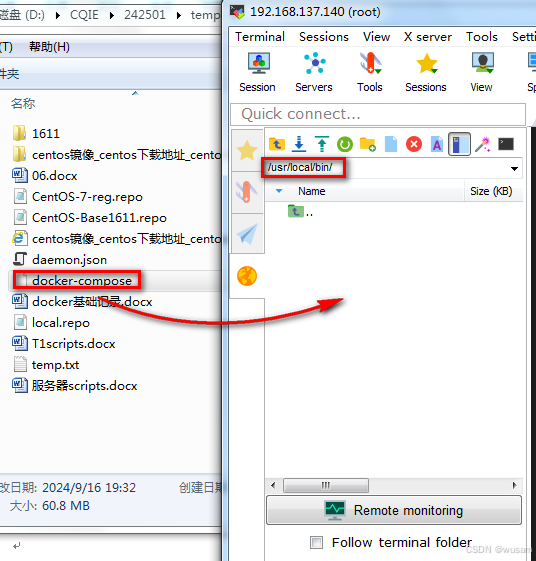
图2- 1
修改二进制文件的执行权限:
|---------------------------------------------|
| sudo chmod +x /usr/local/bin/docker-compose |
验证安装是否成功:
|---------------------------------------------------------|
| docker-compose --version Docker Compose version v2.29.3 |
docker加速
访问链接:阿里云登录 - 欢迎登录阿里云,安全稳定的云计算服务平台获得自己的加速码,用支付宝登陆。
通过修改daemon配置文件/etc/docker/daemon.json来使用加速器https://nm3vd6zm.mirror.aliyuncs.com
|---------------------------------------------------------------------------------------------------------------------------------------------------------------------------------------------------------|
| sudo mkdir -p /etc/docker sudo tee /etc/docker/daemon.json <<-'EOF' { "registry-mirrors": ["https://nm3vd6zm.mirror.aliyuncs.com"] } EOF sudo systemctl daemon-reload sudo systemctl restart docker |
拉取镜像出错了:

图2- 2
这个就是因为docker打压,加速器不管用了。
最近两个月CentOS、Docker、VMware EXSi以及和NAS相关的黑手对PRC国民极其不友好,我准备教完这一届的学生,全部换用国产自主知识产权的OpenEuler、OpenGauss、iSulad及PVE了,让老外自己去玩,爷仔细深耕国产产品。好不容易找到下面的加速器:
|------------------------------------------------------------------------------------------------------------------------------------------------------------------------------------------------------------------------------------------------------|
| { "registry-mirrors": [ "https://0b27f0a81a00f3560fbdc00ddd2f99e0.mirror.swr.myhuaweicloud.com", "https://ypzju6vq.mirror.aliyuncs.com", "https://registry.docker-cn.com", "http://hub-mirror.c.163.com", "https://docker.mirrors.ustc.edu.cn" ] } |
重启
|------------------------------------------------------------|
| sudo systemctl daemon-reload sudo systemctl restart docker |
将准备好的centos最新镜像上传,然后载入:
|------------------------------------------------------------------------------------------------------------------------------------------------------------|
| [root@localhost wutool]# docker load -i centos8.tar 74ddd0ec08fa: Loading layer [==================================================>] 238.6MB/238.6MB |

图2- 3
查看
|----------------------------------------------------------------------------------------------------------------------------|
| [root@localhost wutool]# docker images REPOSITORY TAG IMAGE ID CREATED SIZE centos latest 5d0da3dc9764 3 years ago 231MB |